您在登录 Duolingo 时遇到问题吗? 如果您的答案是“是”,那么就不用再犹豫了,因为我们已经为您提供了帮助。
多邻国 无疑是学习语言的最佳应用程序之一。 全球有数百万用户使用它来学习外语。
有时,登录 Duolingo 比学习新语言更困难。 许多用户在社交媒体上抱怨说,每当他们尝试登录 Duolingo.com 或 Duolingo 应用程序时,都会收到一条错误消息。
另请阅读 > Duolingo 促销代码
完整的错误消息如下: “我们无法让您登录。请稍后再尝试登录。”
如果您在登录 Duolingo 时也遇到相同的错误,请不要担心,我们编写了一份故障排除指南,解释了解决该问题的多种方法。
要了解这些方法是什么以及它们如何工作,您需要继续阅读。
事不宜迟,让我们开始吧:
如何修复无法登录 Duolingo (2024)
以下是解决目前“无法登录 Duolingo”问题的一些可能方法:
1. 使用正确的凭证
用户遇到“的最常见原因无法登录 Duolingo” 错误是输入了错误的凭据。
如果您无法登录 Duolingo,请确保 检查输入的凭据两次。 有时,我们会因为匆忙而输入错误的电子邮件 ID 和密码。
如果您想消除 Duolingo 登录错误,请确保输入登录信息 慢慢地、仔细地细节。
当您这样做时,如果您在输入凭据时犯了错误,您将能够发现错误。 尽管缓慢而小心地输入,如果仍然出现相同的错误,请尝试 重置你的密码 通过点击 '忘记密码' 选项。
2.检查Duolingo服务器状态
每当您收到“无法登录 Duolingo”时,您接下来应该做的就是检查 Duolingo 当前的服务器状态。
由于 Duolingo 是一个在线平台,因此其服务器必须启动才能访问其课程、活动和任务。 如果 Duolingo 因任何原因关闭,您将遇到多个错误、问题和故障。
要检查 Duolingo 服务器状态,您可以访问 下探测器 并搜索 Duolingo。 点击链接也可以查看 Duolingo 的服务器状态。
当您访问该链接时,请检查投诉图表。 如果它处于上升模式,则表示 Duolingo 服务器已关闭。
如果您在 DownDetector.com 上没有看到峰值,则表示服务器现已启动并正在运行。 值得注意的是,如果 Duolingo 出现故障,您将别无选择,只能等待。
如果 Duolingo 已启动并且每个人都运行良好,请应用以下方法来解决问题。
3.清除缓存和Cookie
解决“无法登录 Duolingo”的下一个方法是清除平台的缓存和 cookie。
在解释如何清除 Duolingo 缓存和 cookie 之前,我先告诉您,缓存是存储您的活动的文件,以便在您再次使用同一网站或应用程序时提供流畅、不间断的体验。
缓存和cookie有时会由于各种原因而过期和损坏。 发生这种情况时,用户会遇到类似“无法用 Duolingo 唱歌' 和别的。
要解决此问题,您需要清除或删除手机和 PC 上的缓存和 cookie。 如果您不知道如何操作,请按照以下步骤操作:
个人电脑
要清除 Google Chrome 上的缓存和 Cookie,请按照以下步骤操作:
- 首先,在您的 PC 上启动 Google Chrome。
- 启动后,单击 “三点” 位于屏幕的右上角。
- 从下拉菜单中选择“清除浏览数据…'
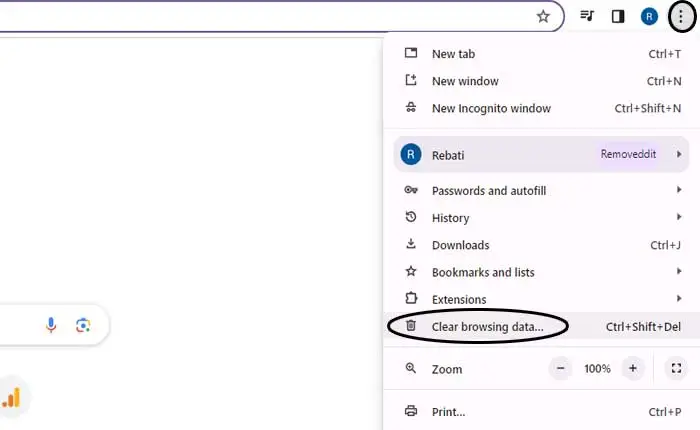
- 之后,将出现一个新窗口。
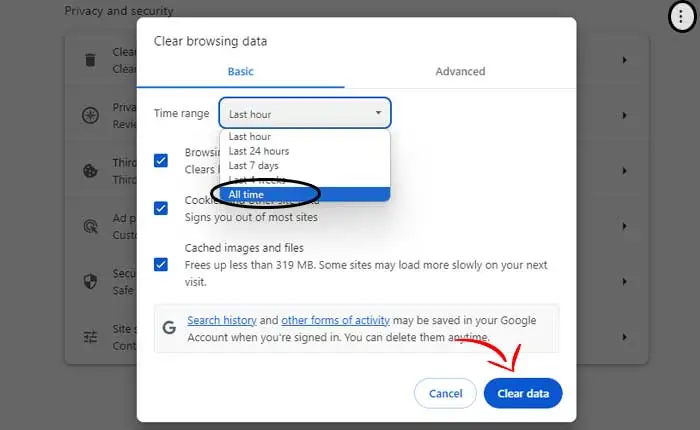
- 在那里,您需要选择'整天' 在“时间范围”部分中,然后单击“清除数据' 按钮。
- 清除后,关闭并重新启动 Google Chrome,然后 'Duolingo.com',然后使用您的凭据登录并检查错误是否已修复。
- 就是这样。
手机(安卓)
要清除 Duolingo 应用程序缓存,请按照以下步骤操作:
- 首先,点击并按住 多邻国应用程序。
- 当你这样做时,会出现一堆选项。
- 在那里,您需要点击“应用程序信息' 图标。
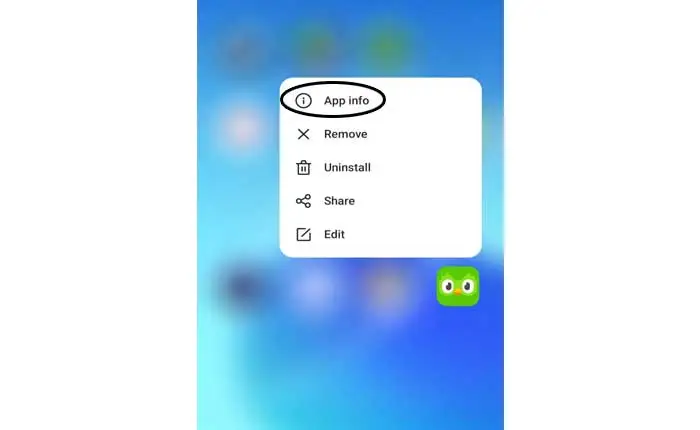
- 现在,转到“存储使用情况”部分,然后单击“清除缓存'。
- 现在,点击它。
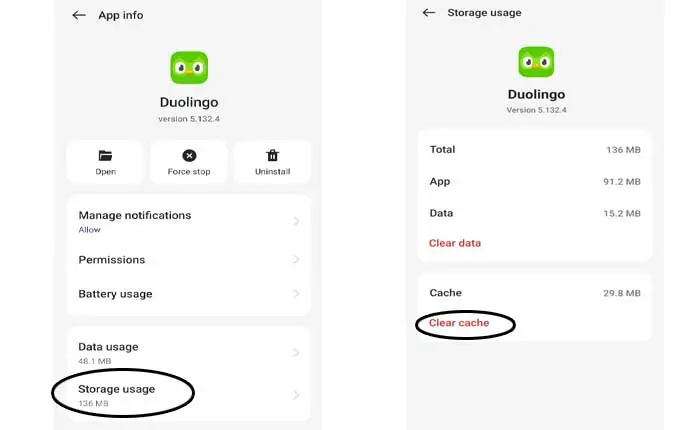
- 清除后,启动 Duolingo 应用程序,然后尝试登录并检查错误是否已修复。
- 就是这样。
4.更新Duolingo应用程序
如果您有一段时间没有更新 Duolingo 应用程序,您可能会因应用程序过时而遇到“无法登录 Duolingo”的情况。
只需将应用程序更新到最新版本即可解决此问题。 在 Android 和 iOS 上更新 Duolingo 的过程有点不同。 要学习,请继续阅读。
安卓
要更新 Android 上的 Duolingo 应用程序,请按照以下步骤操作:
- 首先,打开 谷歌游戏商店。
- 现在,搜索 多邻国。
- 现在,点击“更新' 按钮(如果有)。
- 更新后,启动游戏并检查错误是否已修复。
- 就是这样。
iOS系统
要更新 iOS 上的 Duolingo 应用程序,请按照以下步骤操作:
- 首先,打开 苹果应用商店。
- 现在,点击您的 配置文件图标。
- 现在,前往 '全部更新' 按钮。
- 执行此操作将更新您的所有应用程序,包括 Duolingo。
- 就是这样。
5.使用VPN
可用于修复“无法登录 Duolingo”的下一个也是最后一个方法是使用 VPN。 网络上有许多 VPN,但我建议使用 1.1.1.1 VPN。
与其他 VPN 不同,您无需在此 VPN 中选择国家/地区。 您所需要做的就是从 Google 和 Apple App Store 下载并安装 1.1.1.1 VPN。
安装后,启动它,然后连接它。 连接后,启动 Duolingo,然后登录,然后检查错误是否已修复。
这就是您需要了解的有关如何解决无法登录 Duolingo 问题的全部信息。



